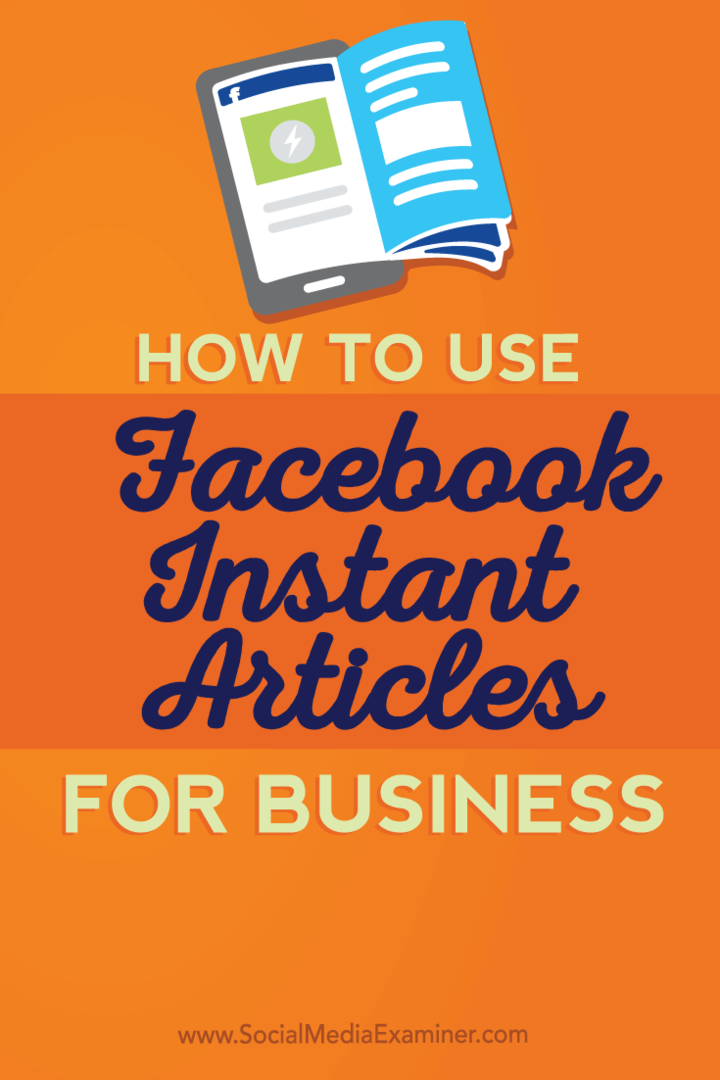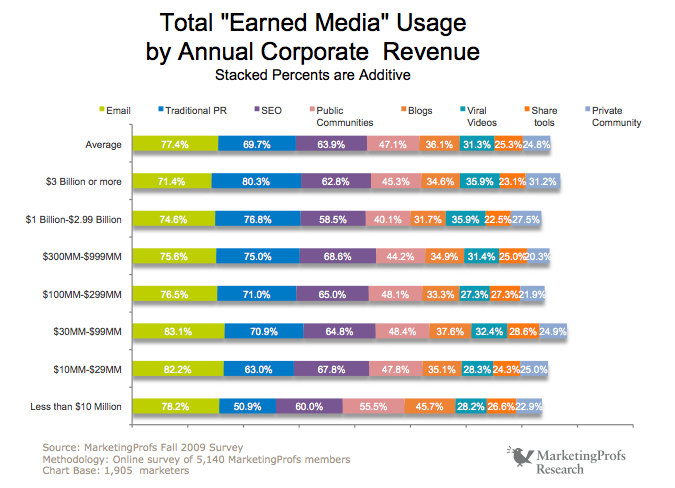Kā apturēt automātiskās atskaņošanas video un audio programmā Microsoft Edge
Microsoft Windows 10 Microsoft Mala / / March 17, 2020
Pēdējoreiz atjaunināts

Vai jūs necienāt, kad apmeklējat vietni, un videoklips jums sāk spridzināt? Par laimi, Microsoft Edge tagad ļauj atspējot multivides automātisko atskaņošanu.
Microsoft turpina pievienot jaunas funkcijas savam Edge pārlūkam operētājsistēmā Windows 10. Kad sākat ienirt Edge, jūs atklāsit, ka to var izmantot daudzām lietām, piemēram lasot E-grāmatas un PDF, anotējot un kopīgojot tīmekļa lapas, drukāšana bez traucējumiem, un vēl. Bet sākot ar Redstone 5 būvēt 17704, uzņēmums paziņoja, kas daudziem ir daudz svarīgāka iezīme - multivides automātiskās atskaņošanas bloķēšana. Šeit ir apskatīts, kā to izmantot un ko sagaidīt no šīs jaunās Microsoft Edge funkcijas.
Bloķējiet multivides automātisko atskaņošanu Edge
Lai bloķētu vai ierobežotu automātiskās atskaņošanas multividi Edge, atveriet izvēlni Opcijas un dodieties uz Iestatījumi> Papildu un tur vietņu iestatījumos redzēsit nolaižamo izvēlni.
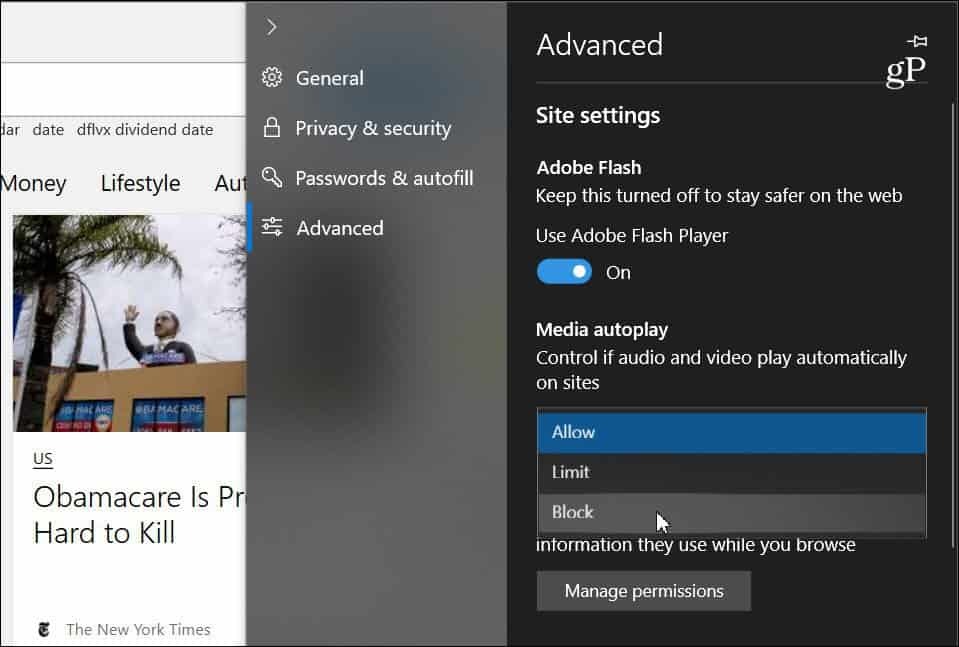
Nolaižamajā izvēlnē ir trīs dažādas iespējas, kā Edge apstrādā automātiskās atskaņošanas multividi vietnēs:
- Atļaut: Šis ir noklusējuma iestatījums, un vietne turpinās atskaņot videoklipus, kad cilne pirmo reizi tiek apskatīta priekšplānā pēc vietnes ieskatiem.
- Ierobežojums: Ierobežo automātisko atskaņošanu, lai tā darbotos tikai tad, ja videoklipi tiek izslēgti, tāpēc jūs nekad nepārsteidzat ar skaņu. Tiklīdz jūs noklikšķināt uz jebkuras lapas, automātiskā atskaņošana tiek atkārtoti iespējota, un tā joprojām tiks atļauta šajā domēnā šajā cilnē.
- Bloķēt: Tas novērš automātisko atskaņošanu visās vietnēs, kamēr jūs nedarbojaties ar multivides saturu (jums jānoklikšķina uz atskaņošanas pogas). Tomēr Microsoft atzīmē, ka stingras izpildes dēļ tas var sagraut dažas vietnes.
Atcerieties, ka neatkarīgi no izvēlētās opcijas tas ir universāls iestatījums, un tas būs vienāds visām jūsu apmeklētajām vietnēm. Ja tā ir iestatīta uz “Bloķēt”, dažas vietnes, iespējams, nedarbosies. Ja vēlaties atkārtoti iespējot multivides automātisko atskaņošanu katrā vietnē, apmeklējiet vietni, noklikšķiniet pa kreisi vietnes ID pogu adreses joslā un pēc tam sadaļā “Multivides automātiskās atskaņošanas iestatījumi” sadaļā Vietnes atļaujas sadaļa.
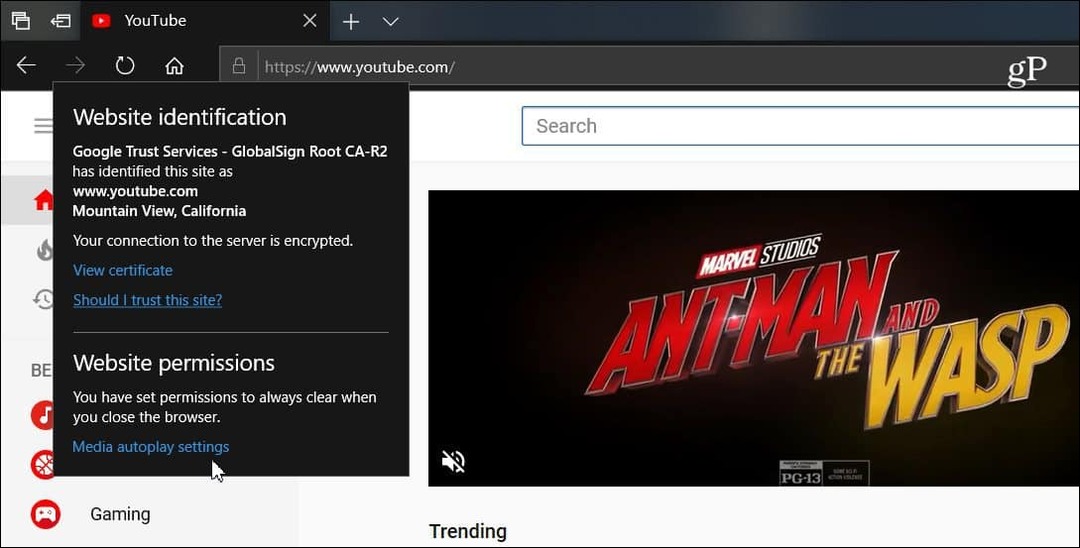
Pēc tam multivides automātiskās atskaņošanas opciju varat mainīt uz to, kuru vēlaties, lai tā būtu paredzēta tikai šai vietnei. Neatkarīgi no tā, ko izvēlaties uzlabotajos iestatījumos, visās vietnēs vienmēr būs vienāds, taču tas ļauj to pielāgot katrā vietnē atsevišķi.
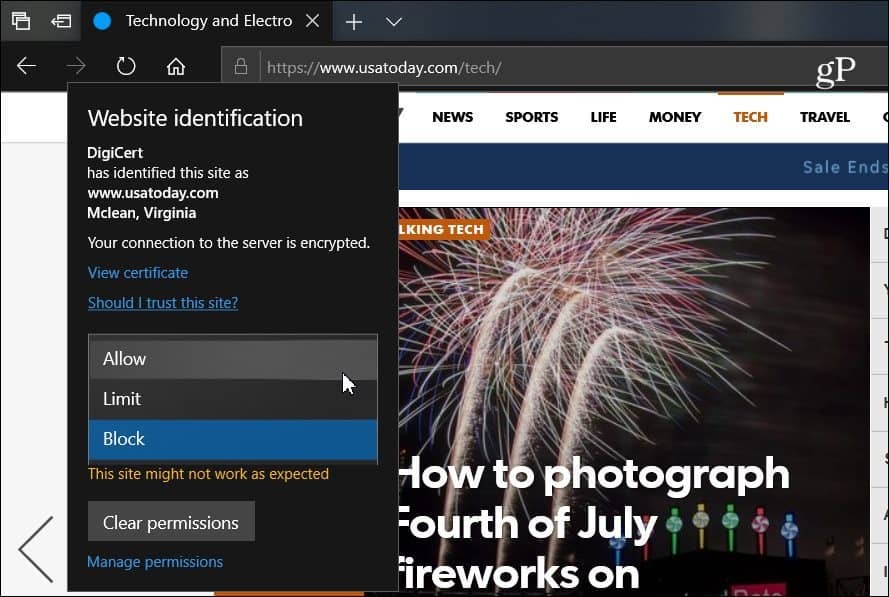
Vairāk pārlūkprogrammu sāk virzīties uz šo tendenci atspējot automātiskās atskaņošanas multividi. Piemēram, Google nesen pievienoja iespēju izslēgt automātiskās atskaņošanas audio cilnēs pārlūkā Chrome. Un mēs esam apskatījuši, kā to izdarīt atspējojiet automātiskās atskaņošanas videoklipus pārlūkā Chrome operētājsistēmā Android un ir dažādi paplašinājumi, kas darbojas darbvirsmas versijā. Bet, ja šī spēja ir iebūvēta Edge operētājsistēmā Windows 10, tas nodrošina daudz patīkamāku pārlūkošanas pieredzi.